s
【Native Instrumentsのfinger】
所謂スタッター系のエフェクトですよね。
以前KOMPLETEを購入した時にインストールして知ってはいましたが、今まで使っていませんでした…(笑)。普段TRACKでこういったエフェクト効果がほしい時などもハードのサンプラーや波形編集でやる事が多かったのです。
今回新しいTRACKを作っていてスタッター系の効果が欲しかったので折角なので使ってみました。中々に便利ですしプリセットが多いので適当に遊んでいるうちに思わぬエフェクトに出くわす、良い意味でのハプニングが起きやすいのが気にいってます。
今回のfinger使用にあわせて他のプラグインを物色していたら『izotopeのStutter Edit』もあり、こちらはエディットできるパラメーターが多いので個人的にかなり興味があります…。そう思っていたらセールがあったので早速購入してしまいました(笑)。また届いて使いましたら時間がある際にレビューしたいと思います。
fingerを制作に使う便利な方法の1つを紹介します。
●今回はMIDIキーボードからfingerをコントロールして、エフェクトでセッション的に遊びながら良い効果をチョイスしていく手法を紹介します。
まずはエフェクトしたいTRACKにfingerをインサートするか、AUXチャンネルを新規に立ち上げAUXチャンネルにfingerをインサートします。
写真の例はエフェクトしたいトラック『Gu solo_03』の出力を新規AUXトラック『AUX1』の入力にルーティング。そして『AUX1』にfingerをインサートしています。fingerの効果を得たいTRACKが複数ある場合はAUXを使うこの方法が良いですね。
またfingerをコントロールするためのMIDIトラック(※写真では『MIDI 1』)を制作し、ターゲット先をfingerにします。
そして今回はそれをリアルタイムにコントロールしながら録音していくため、新規オーディオTRACK (写真では『EFX.03』)を立ち上げ、AUX1の出力が録音されるように信号をルーティングします。
TRACKの設定とルーティングが完了したら一度テスト録音して確認したら、TRACKを再生しながらエフェクトセッションをどんどんレコーディングしていきます。ProToolsの場合は毎回新規プレイリストをつくり録音していきましょう。
この方法は【良い意味で予期していないことから生まれるエフェクト】を活かしていくので練習とかあまりせずに(笑)録音した方が面白い音が生まれると思います。ミスも気にせずどんどんRECしていきます(笑)。
ある程度のテイク数が録れたら一度プレイリストのテイクを聴いていきましょう。そして良い部分があればそこをコピペして採用していきます。写真のようにプレイリスト表示にして使える部分をチョイスして合格テイクを作っていくイメージですね。
まとめ
こういったインサートエフェクト系のエフェクトはMIDIでコントロールできる為、MIDIトラックにリアルタイムでパフォーマンスを録音/編集していく方法もあります。ただリアルタイム性を重視したい場合はこちらの方法が直感的で好みです。自分はエフェクトや音に対するイメージが明確にあって細かくコントロールしたい場合はMIDIトラックで制御する方法をとっています。
またこの方法の利点としてはエフェクトされた音がオーディオになっているのでエフェクトされた音をさらに波形編集で良い感じに追い込みやすい点ですね。fingerでエフェクトされたものをタイミングにあわせてカットしたり、リバースしたりピッチを変えたり、、、。
簡単に言えば、あまり考えずにエフェクトで遊んで面白い部分をチョイスし、その音に触発され波形編集でより良い感じに仕上げていく感じでしょうか。
今回はProToolsで記事を書いていますが、他DAWでも名称は違っても同様のことは可能だと思います。制作の参考になれば嬉しいです!

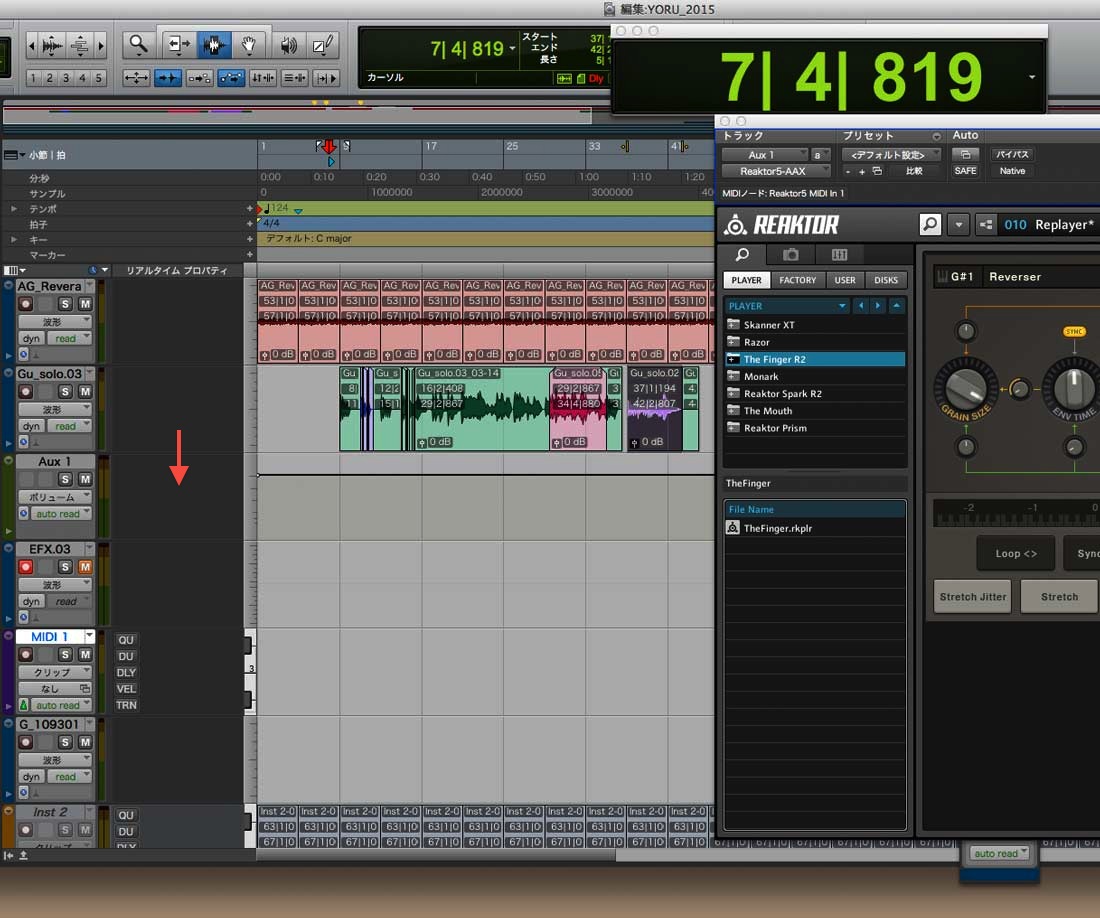
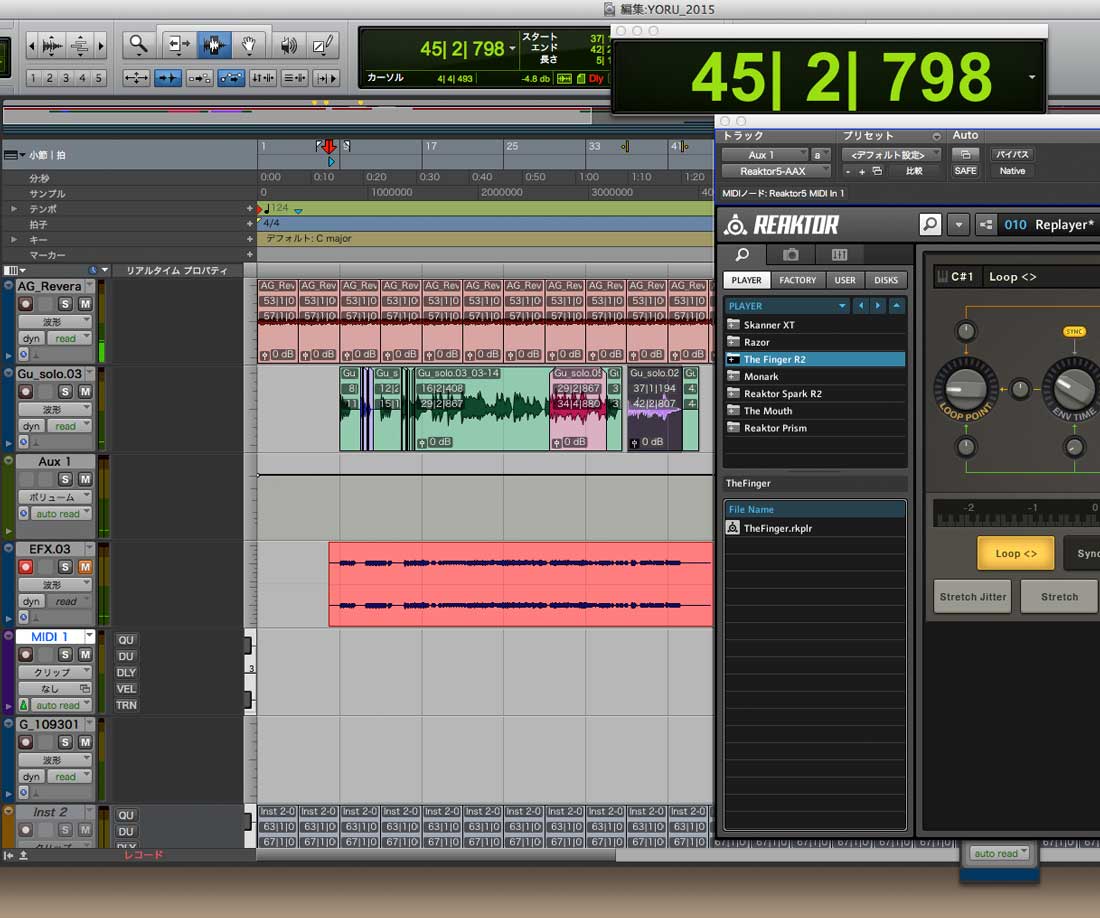
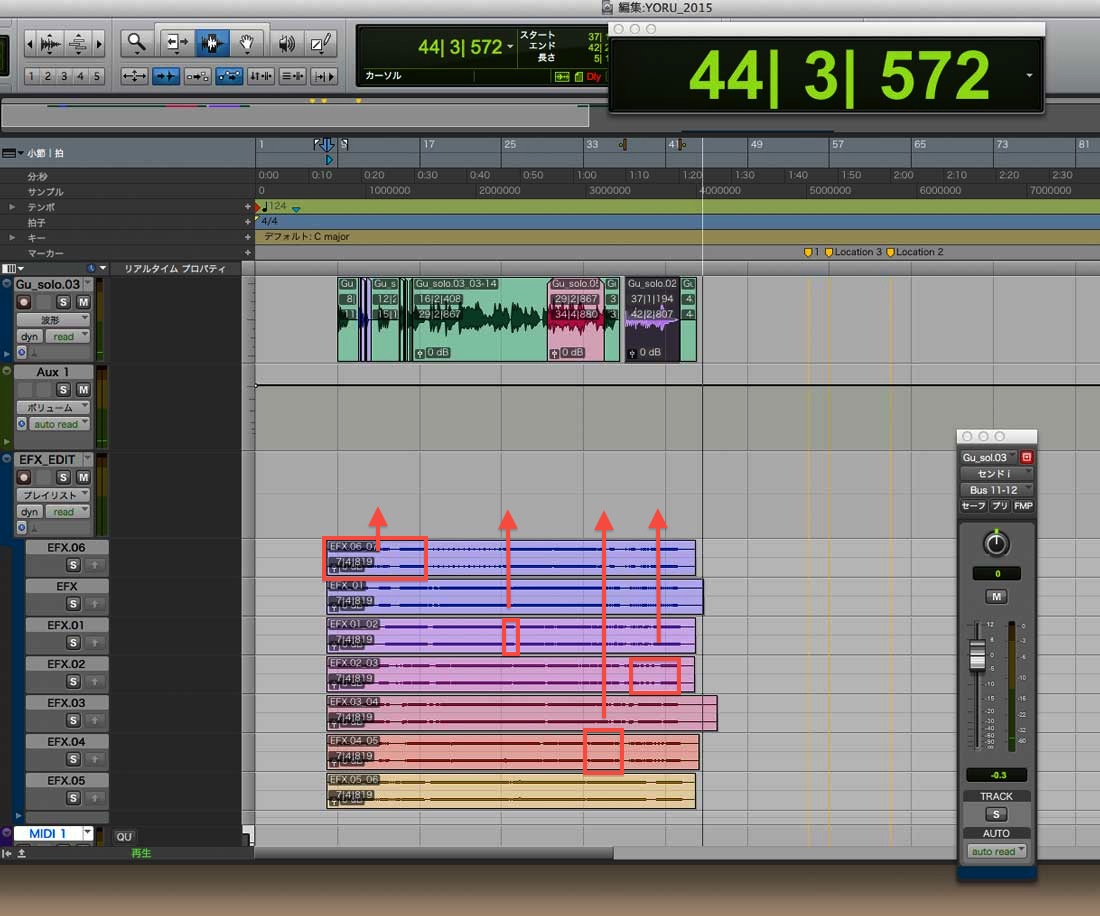


コメント